
Controlarea pe Mac a accesoriilor pentru Locuință
Accesoriile pe care le adăugați în aplicația Locuință sunt grupate în cinci categorii de‑a lungul părții de sus a ecranului Locuință:
Climă
Lumini
Security
Difuzoare și televizoare
Apă
Sub categorii, accesoriile sunt listate individual în alte secțiuni, cum ar fi camerele pe care le‑ați adăugat.
Pentru o introducere și idei despre utilizarea unor accesorii compatibile pentru locuințe inteligente în cadrul aplicației Locuință, faceți clic pe Explorare în bara laterală.
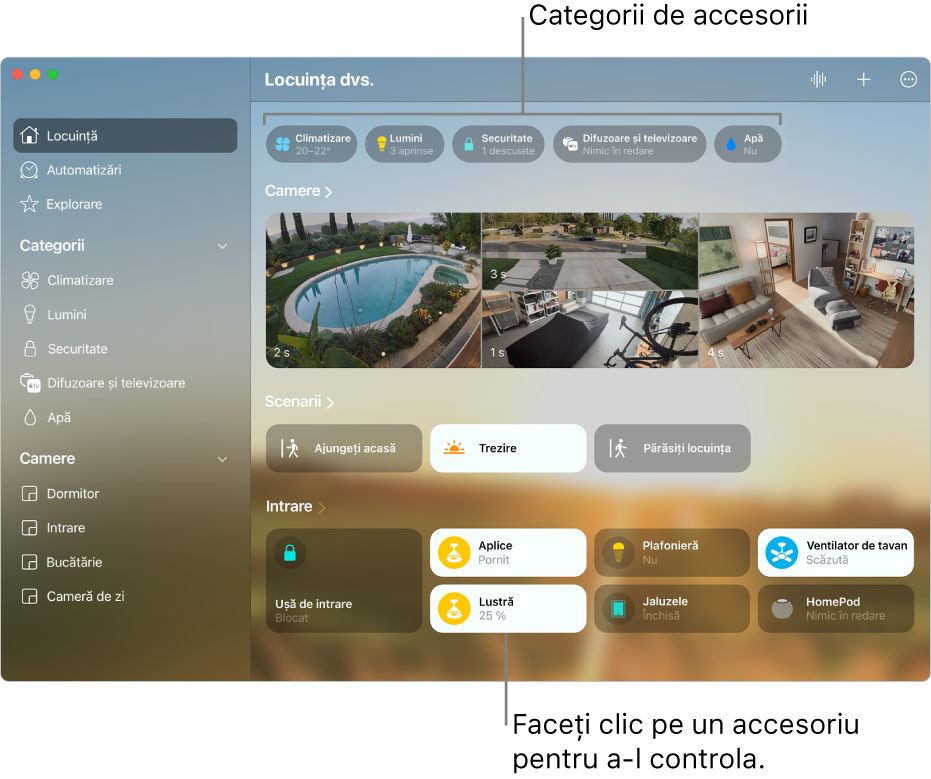
Deschide-mi aplicația Locuință
Controlarea unui accesoriu
În aplicația Locuință
 de pe Mac, faceți clic pe pictograma unui accesoriu din fereastră pentru a‑l activa sau dezactiva. Faceți clic pe numele accesoriului din fereastră pentru a utiliza comenzile disponibile.
de pe Mac, faceți clic pe pictograma unui accesoriu din fereastră pentru a‑l activa sau dezactiva. Faceți clic pe numele accesoriului din fereastră pentru a utiliza comenzile disponibile.Comenzile disponibile depind de tipul accesoriului. De exemplu, la unele becuri se pot schimba luminozitatea și culorile. Este posibil ca set top box‑urile și dispozitivele de difuzare în flux să ofere doar un buton Activează.
Consultați Utilizarea scenariilor pentru a controla multiple accesorii pentru Locuință și Utilizarea automatizărilor pentru Locuință pentru rularea automată a scenariilor.
Vizualizarea tuturor accesoriilor dintr‑o categorie și a locului unde sunt utilizate
În aplicația Locuință
 de pe Mac, faceți clic pe o categorie în partea de sus a ecranului Locuință.
de pe Mac, faceți clic pe o categorie în partea de sus a ecranului Locuință.
Controlul unui accesoriu cu mai multe funcționalități
Accesoriile cu mai multe funcționalități sunt controlate printr-o singură dală a accesoriului. De exemplu, dacă aveți un ventilator de tavan cu o lumină încorporată, puteți controla viteza ventilatorului și intensitatea luminii folosind aceeași dală. Senzorii sunt grupați după categoriile de accesorii în partea de sus a ecranului.
Comenzile disponibile depind de tipul accesoriului.
În aplicația Locuință
 de pe Mac, faceți clic pe fereastra unui accesoriu care are mai multe funcționalități.
de pe Mac, faceți clic pe fereastra unui accesoriu care are mai multe funcționalități.Faceți clic pe una dintre funcționalități pentru a o controla sau vizualiza.
Mutarea unui accesoriu într‑o altă cameră
Puteți adăuga un accesoriu la o cameră sau îl puteți muta în altă cameră.
În aplicația Locuință
 de pe Mac, faceți clic pe Locuință sau pe o cameră din bara laterală.
de pe Mac, faceți clic pe Locuință sau pe o cameră din bara laterală.Trageți fereastra accesoriului într-o cameră din bara laterală.
Sfat: Faceți Control-clic pe fereastra unui accesoriu pentru a schimba modul în care fereastra apare în Locuință.
Redenumirea unui accesoriu
În aplicația Locuință
 de pe Mac, faceți clic pe Locuință în bara laterală.
de pe Mac, faceți clic pe Locuință în bara laterală.Faceți clic pe numele accesoriului din titlu, apoi faceți clic pe butonul Opțiuni
 din colțul din dreapta jos.
din colțul din dreapta jos.Ștergeți numele accesoriului, introduceți unul nou, apoi faceți clic pe butonul Închide
 în colțul din dreapta sus.
în colțul din dreapta sus.